appium+python自动化51-adb文件导入和导出(pull push)
前言
用手机连电脑的时候,有时候需要把手机(模拟器)上的文件导出到电脑上,或者把电脑的图片导入手机里做测试用,我们可以用第三方的软件管理工具直接复制粘贴,也可以直接通过adb命令导入和导出。
adb shell
1.在导入和导出前先对adb shell基本操作熟悉下,cmd输入adb shell就能进入了,android的系统是基于linux系统开发的,adb shell就是进入shell模式

2.查看文件详情和进入文件夹操作
C:\Users\admin>adb shell
HWBND-H:/ $ cd sdcard/
HWBND-H:/sdcard $ cd DCIM
HWBND-H:/sdcard/DCIM $ cd Camera/
HWBND-H:/sdcard/DCIM/Camera $ ls
05c0de14db194545ae19bd72e3d3e562.png IMG_20180429_205502.jpg
09240909343246bf991e1be463769b7f.png IMG_20180429_205506.jpg
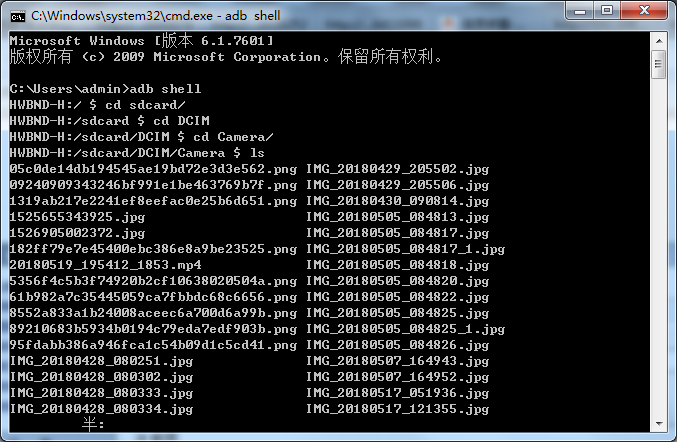
3.exit退出shell
$ exit
adb pull
1.找到需要导入的文件路径后,先exit退出shell,再执行
adb pull [手机路径] [电脑路径]
注意:手机路径是左斜杠/ 电脑路径是右斜杠\ (不能直接导电脑根目录,得指定一个已经存在的文件夹)
C:\Users\admin>adb pull /sdcard/DCIM/Camera/IMG_20180428_164205.jpg d:\img
/sdcard/DCIM/Camera/IMG_20180428_16420...d. 23.5 MB/s (6646804 bytes in 0.270s)
C:\Users\admin>
2.想导出文件夹下的全部内容,就不用指定文件名称了,到文件夹这一层目录就行,如/sdcard/DCIM/Camera/
adb pull /sdcard/DCIM/Camera/ d:\img
adb push
1.把电脑的文件导入手机,跟上面操作刚好相反
adb push [电脑路径] [手机路径]
2.如果想在手机上创建一个文件夹,可以进shell模式,用mkdir创建
C:\Users\admin>adb shell
HWBND-H:/ $ cd /sdcard/
HWBND-H:/sdcard $ mkdir yoyo
HWBND-H:/sdcard $ ls
360
MagazineUpdate backups
yoyo
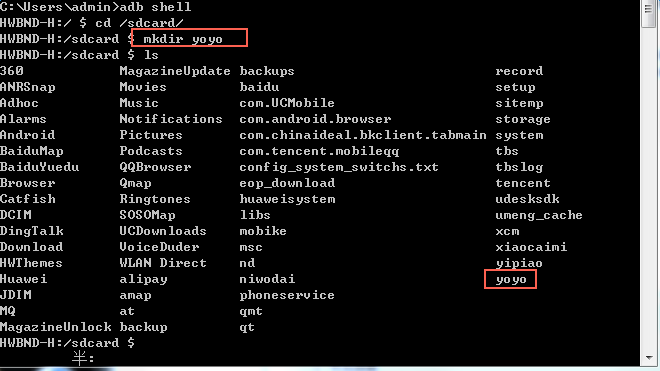
3.push导入手机指定路径
adb push d:\img\123.jpg /sdcard/yoyo
C:\Users\admin>adb push d:\img\123.jpg /sdcard/yoyo
d:\img\123.jpg: 1 file pushed. 2.1 MB/s (485149 bytes in 0.217s)















【推荐】国内首个AI IDE,深度理解中文开发场景,立即下载体验Trae
【推荐】编程新体验,更懂你的AI,立即体验豆包MarsCode编程助手
【推荐】抖音旗下AI助手豆包,你的智能百科全书,全免费不限次数
【推荐】轻量又高性能的 SSH 工具 IShell:AI 加持,快人一步
· 开发者必知的日志记录最佳实践
· SQL Server 2025 AI相关能力初探
· Linux系列:如何用 C#调用 C方法造成内存泄露
· AI与.NET技术实操系列(二):开始使用ML.NET
· 记一次.NET内存居高不下排查解决与启示
· 阿里最新开源QwQ-32B,效果媲美deepseek-r1满血版,部署成本又又又降低了!
· 开源Multi-agent AI智能体框架aevatar.ai,欢迎大家贡献代码
· Manus重磅发布:全球首款通用AI代理技术深度解析与实战指南
· 被坑几百块钱后,我竟然真的恢复了删除的微信聊天记录!
· AI技术革命,工作效率10个最佳AI工具